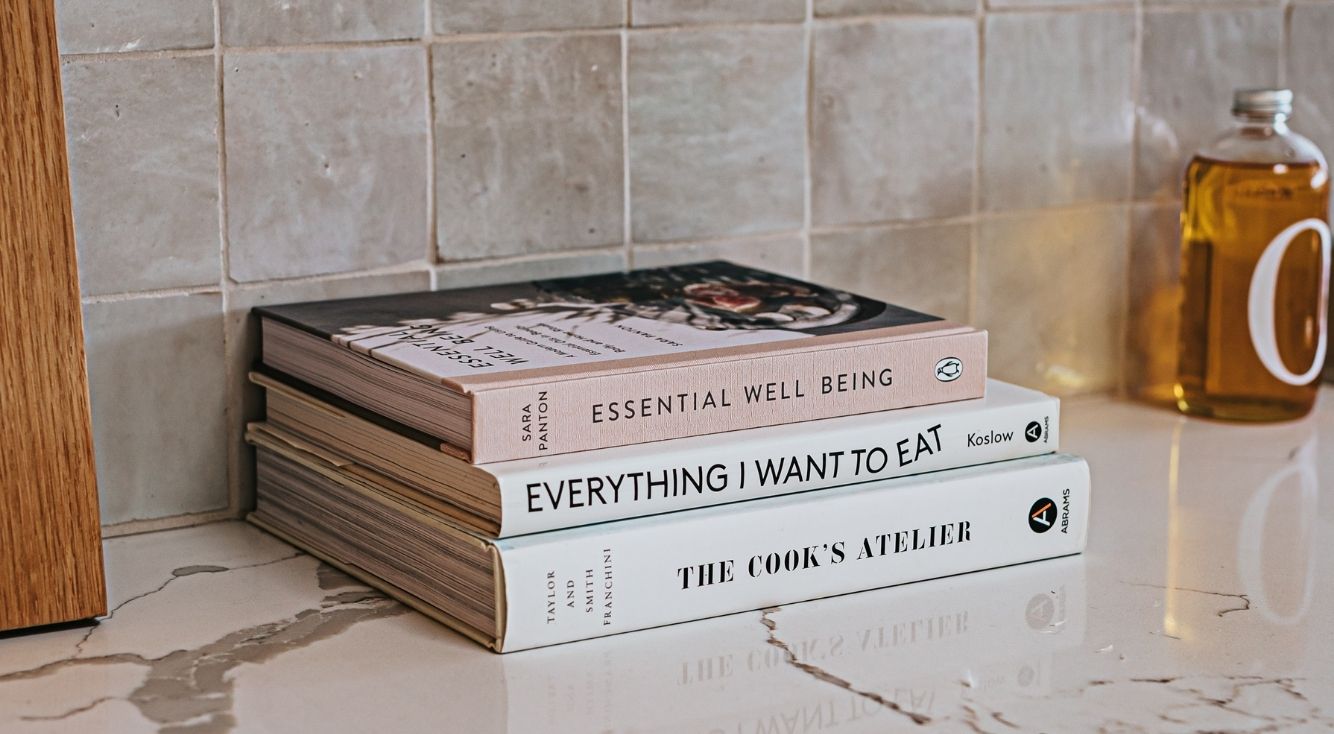
【Google Meet】通話を楽しく!背景を変える方法をご紹介
Contents[OPEN]
- 1背景の変え方の前に!Google Meetをおさらい!
- 2【Google Meet】背景を変更したい!(スマホ)
- 3【Google Meet】背景を変更したい!(PC)
- 4【Google Meet】背景を楽しむ!「Snap Camera」と連携しよう(PC)
- 5【Google Meet】背景を変更できないときは?
- 5.1(スマホ・PC)機種やOSによっては背景オプションが表示されない
- 5.2(PC)ハードウェア アクセラレーションを確認して
- 5.3(PC)Googleアカウントにログインしないと通話前に変えられない
- 5.4(PC)G Suite for Educationでは背景を選べない
- 6Google Meetの背景を変えてビデオ通話を楽しもう!
【Google Meet】背景を楽しむ!「Snap Camera」と連携しよう(PC)
より背景にこだわりたい人へおすすめな「Snap Camera」の魅力や連携方法などをご紹介しましょう。
Snap Cameraとは?
Snap Cameraとは、人気サービス「Snap chat」のレンズ機能をPCのカメラでも使えるようにしたアプリのことです。
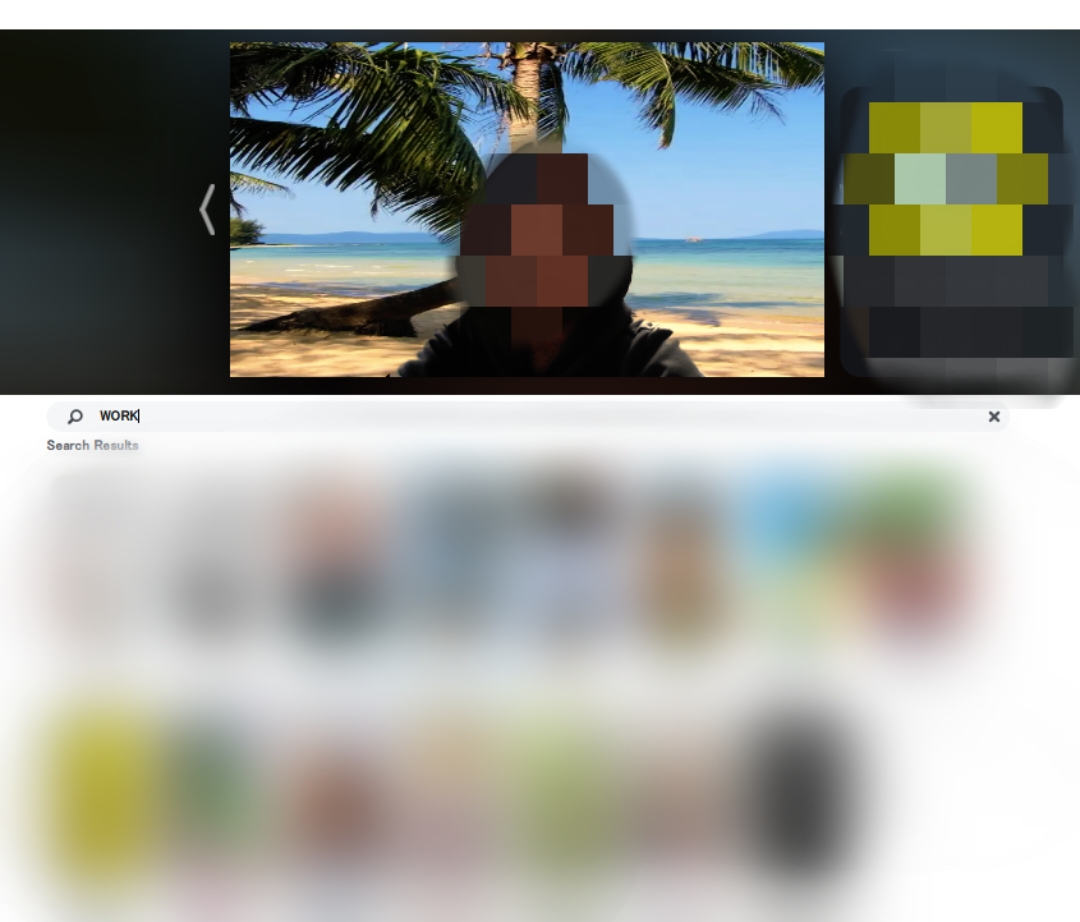
バーチャル背景以外にも、例えば
- 帽子
- 人間の顔に犬の鼻や耳
- ハートや恐竜、炎
- ハロウィンの仮装みたいな顔
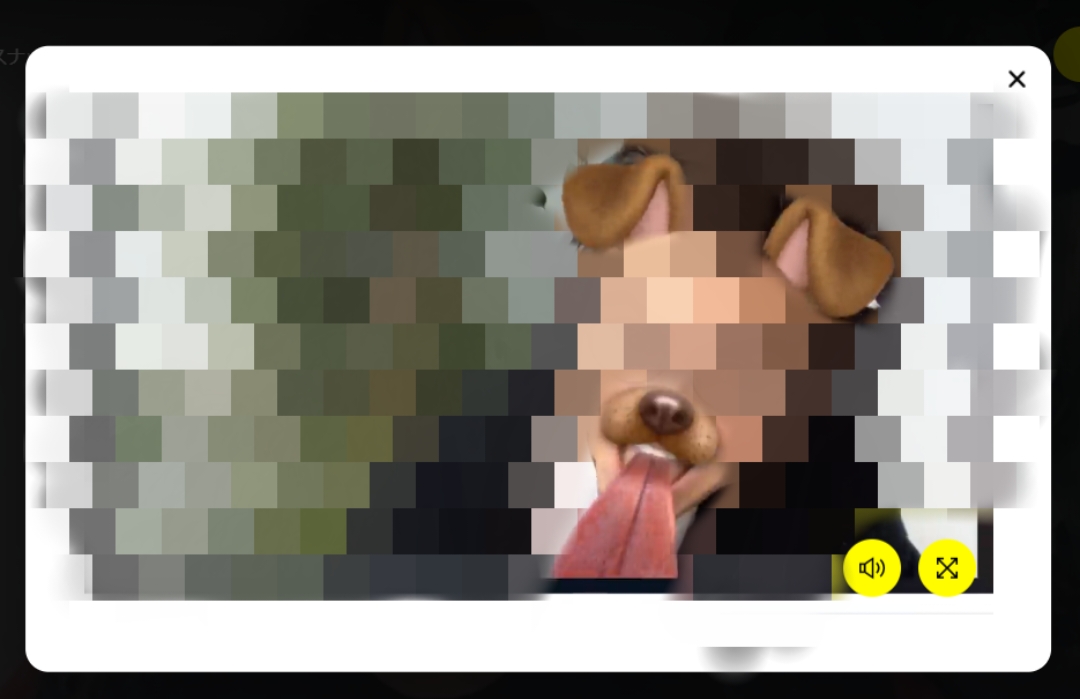
といった面白いエフェクトやフィルター機能もついているので、
- 男女問わず、背景を楽しみたい人
にもおすすめですよ!
Snap CameraとGoogle Meetを連携しよう
Snap CameraとGoogle Meetを連携する方法をご紹介します。
簡単に説明すると
- Snap CameraをPCにダウンロード
- Snap Cameraでバーチャル背景を設定
- Google Meetの設定を変更する
という流れになります。
Snap CameraをPCにダウンロード
以下の手順で「Snap Camera」をダウンロードしましょう。
- ブラウザから「Snap Camera」を開き、ダウンロードを開く
- プライバシーポリシーを読んで利用規約にチェック
- メールアドレスを入力
- ダウンロードをクリックする
まずはブラウザから「Snap Camera」を開き、ダウンロードを開く。
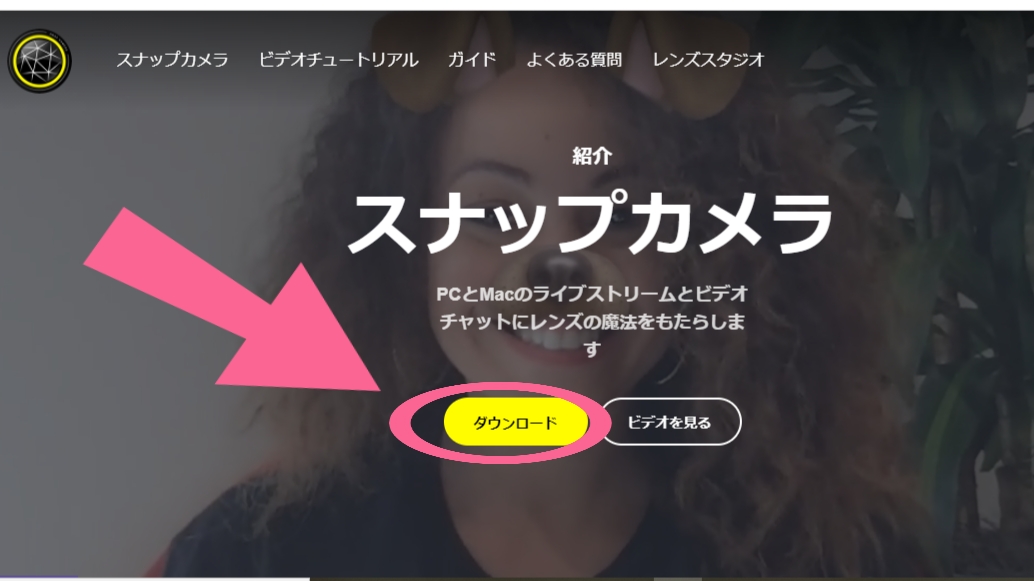
プライバシーポリシーを読んで利用規約にチェック。
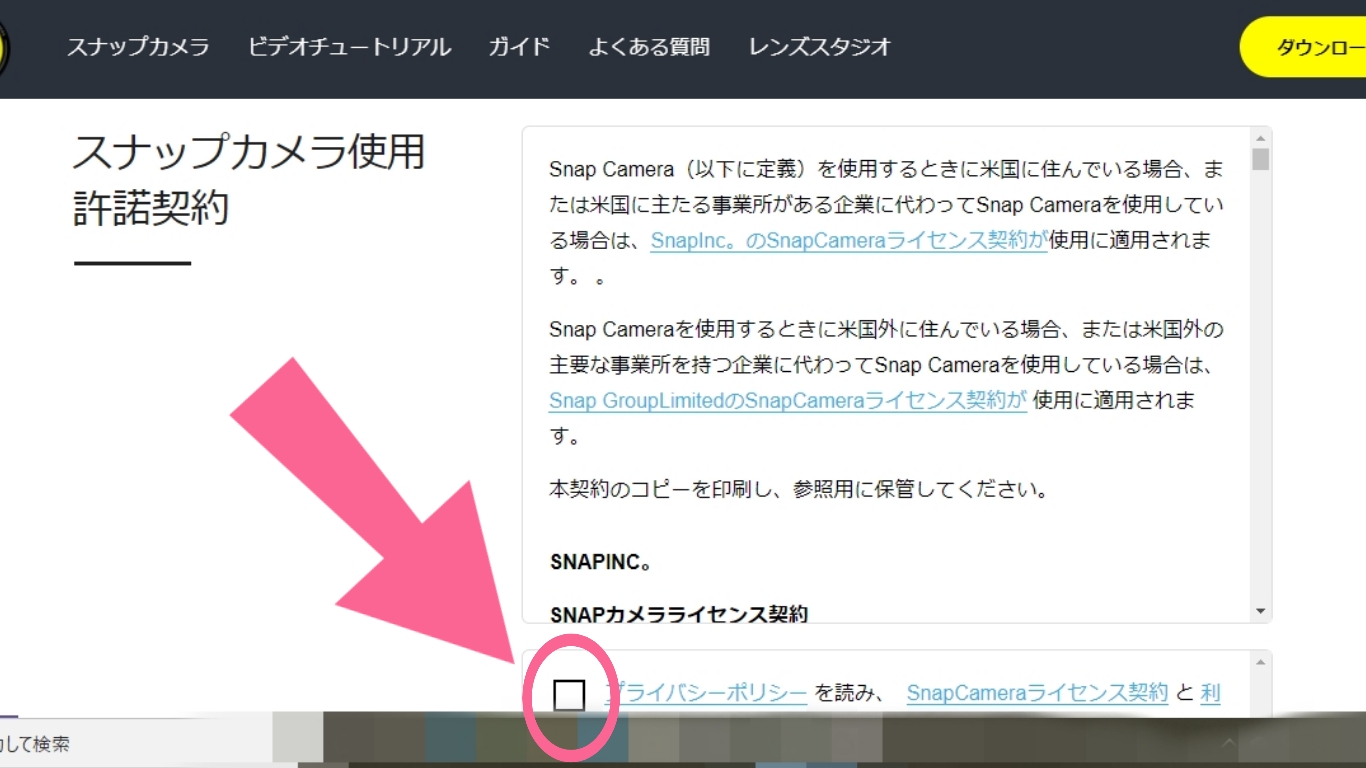
メールアドレスを入力し、「ダウンロード」をクリック!
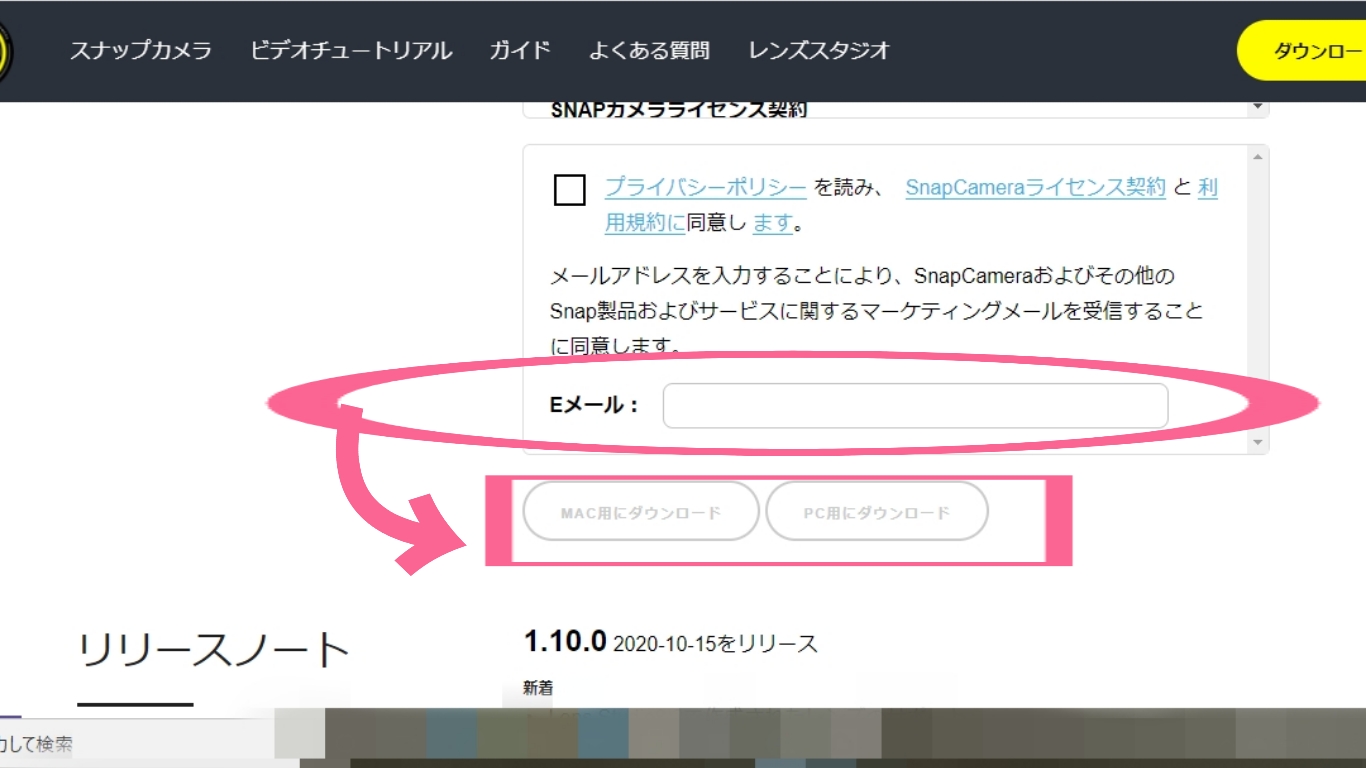
- Macの方は「Mac用にダウンロード」、Windowsの方は「PC用にダウンロード」をクリックしましょう。
ダウンロードが完了したら
- Snap Cameraを「開く」
- デバイスへの許可に「はい」をクリック
- 「Next」を押して手続きを進め、「install」を押したらOK!
Snap Cameraを「開く」
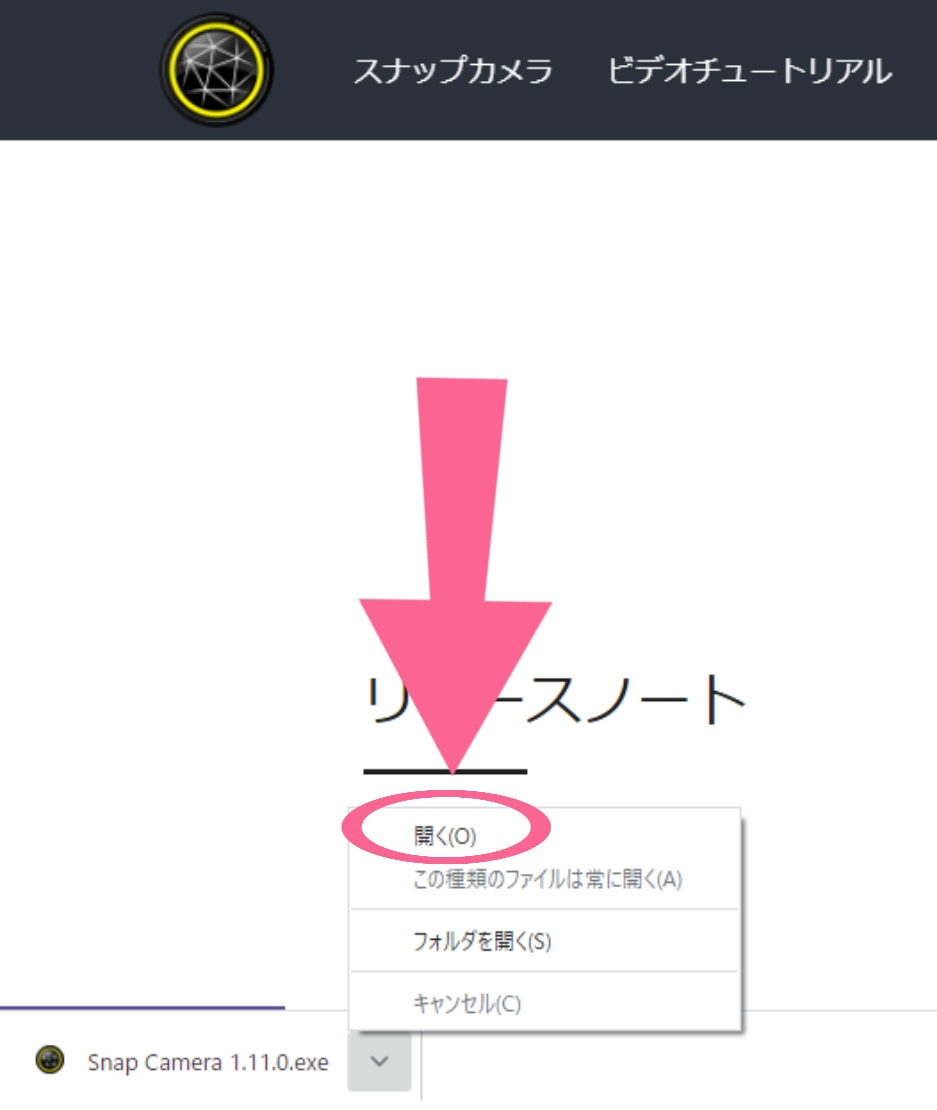
デバイスへの許可に「はい」をクリックし、「Next」をクリックして画面を遷移していきましょう。
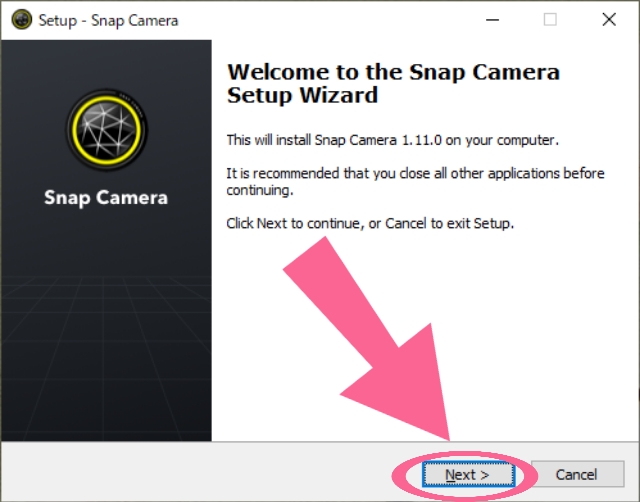
最後に「install」を押せば完了。
Snap Cameraを起動して背景を選ぶ
次にSnap Cameraを起動して、背景として使いたい「バーチャル背景」を選びます。
お気に入りの背景が決まったら、アプリを開いたまま「Google Meet」を開いてください。
Google Meetの設定を変更する
ブラウザでGoogle Meetを開いたら、以下の手順で設定を変更しましょう。
- 「歯車」の中の「動画」をクリック
- 下向き矢印を開いて「Snap Camera」を選択する
「歯車」の中の
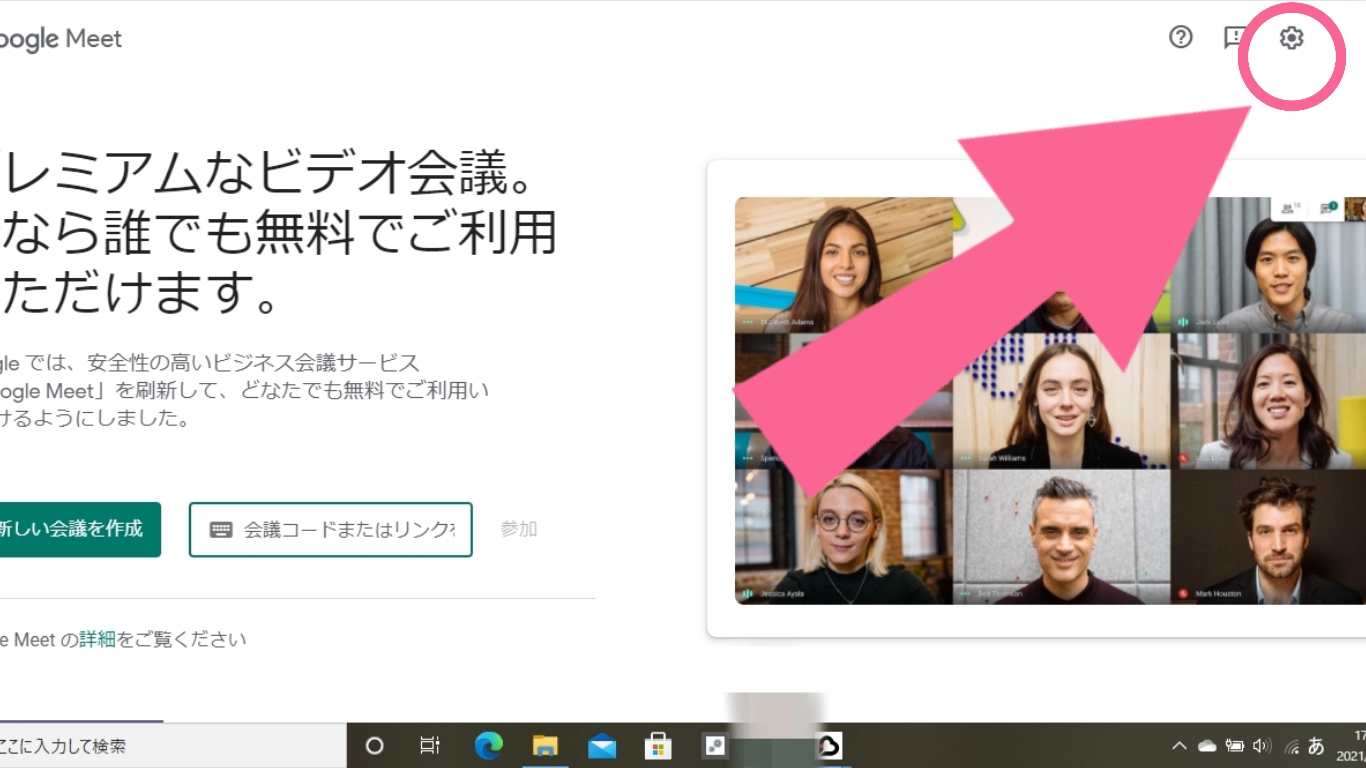
「動画」をクリック
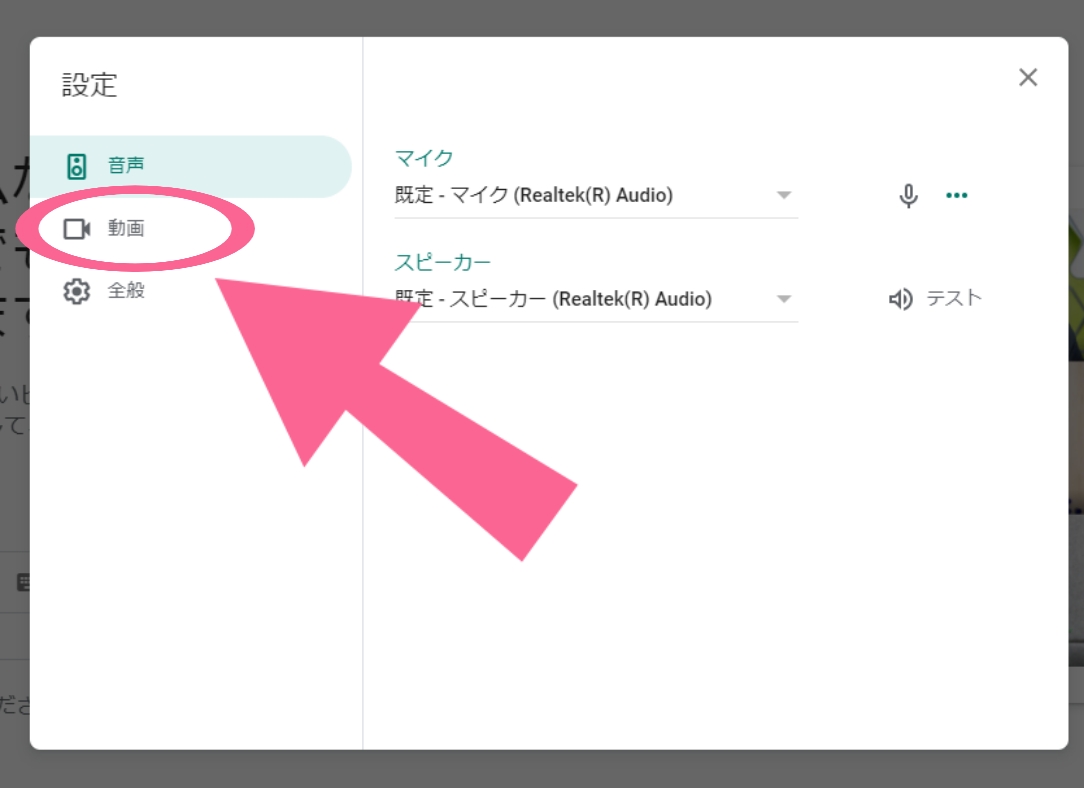
下向き矢印を開いて「Snap Camera」を選択したら完了です!
背景を選ぼう!どんな背景があるの?
ちなみに、Snap Cameraには
- おしゃれなホテル
- 会議室(あごひげと黒スーツのエフェクト機能付き)
- ビーチ
- シンプルな部屋
以上のようなシンプルな背景や
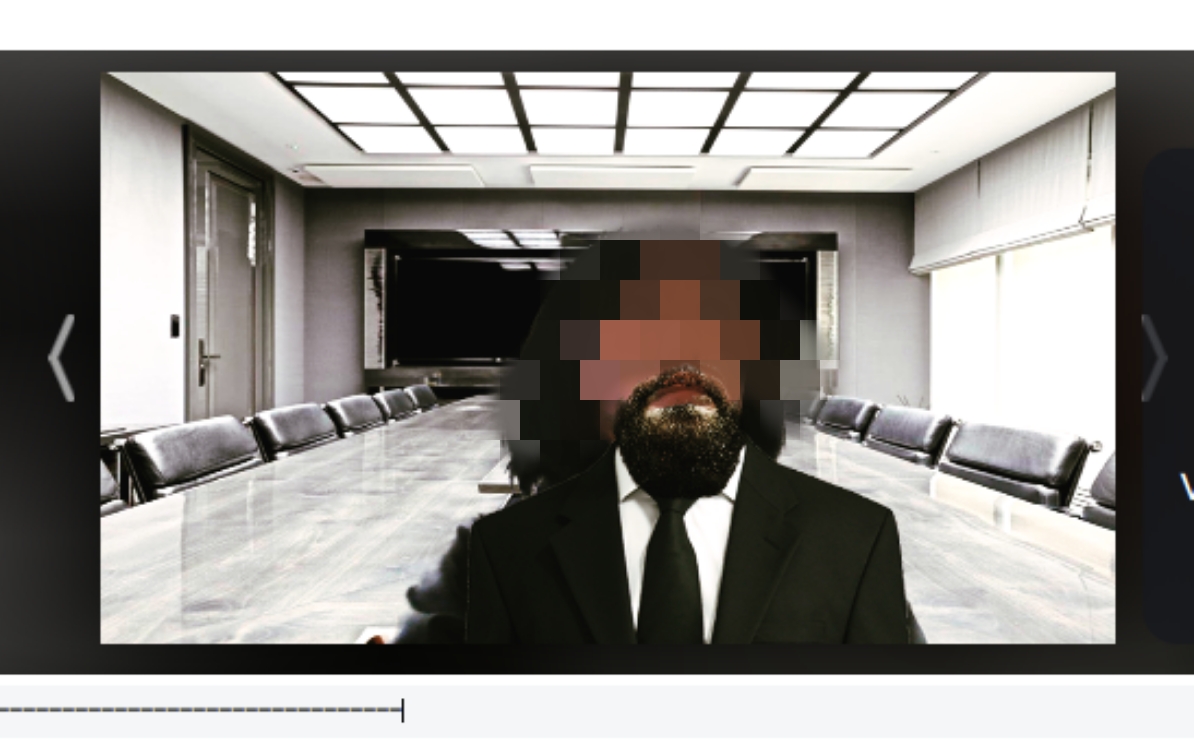
目と口元以外は、すべて隠して通話できる面白い背景もありますよ!
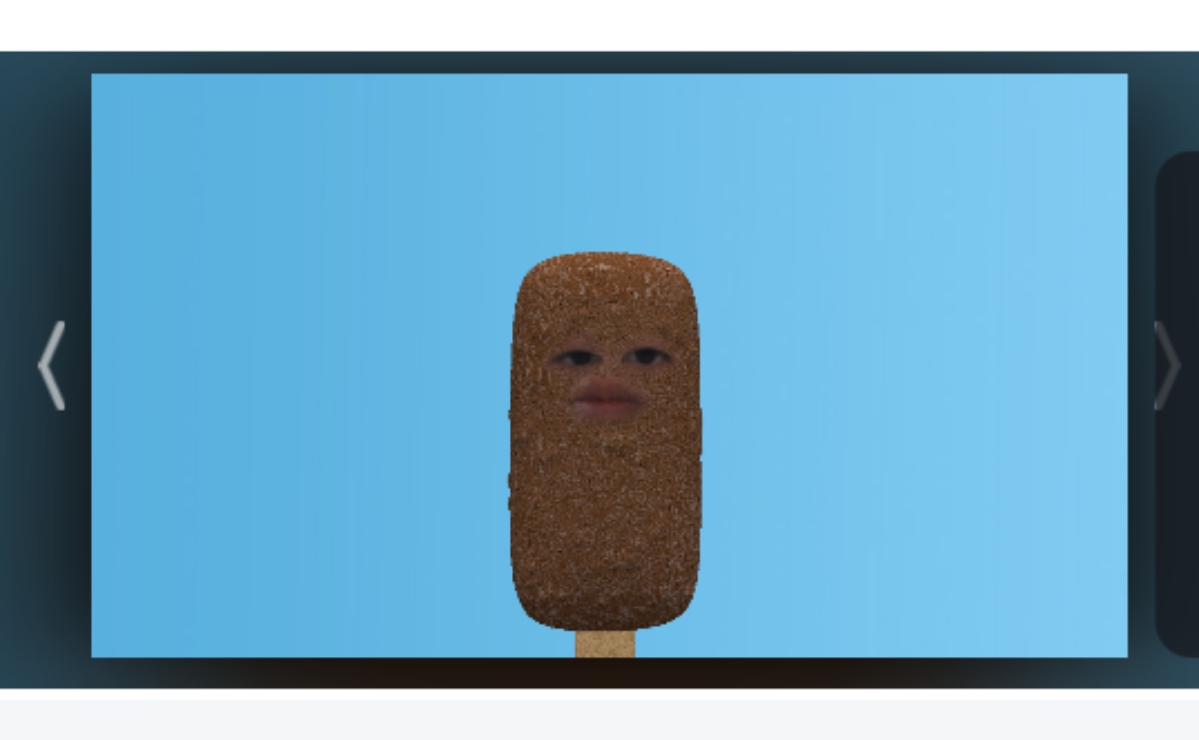
- 「ROOM」「WORK」などの言葉で検索すると見つけやすくなる。
- 検索窓に入力できるのはアルファベットのみ(英単語で検索しよう)
【Google Meet】背景を変更できないときは?
ここまでGoogle Meetの背景を変更する方法についてご紹介してきましたが、変更できない場合もあります。
最後に、その場合に考えられる原因や対処方法についてご紹介します!
(スマホ・PC)機種やOSによっては背景オプションが表示されない
例え手順通りに行っても
- 「あれ?表示されるべきところにマークが表示されていない」
というケースもあります。
考えられる理由を挙げると
- 対応している機種でない
- ブラウザやOSが対応していない古いバージョン
以上の2つが考えられます。
心当たりのある方は
- 使うデバイスを変えてみる
- ブラウザを更新する
- OSをアップデートする
以上のような方法を試されることをおすすめします!